10 تطبيقات Android Virus Remover للمساعدة في إزالة Android Virus
فيروسات Android نادرة ، لكنها موجودة في الحياة الواقعية. ولكن لا تقلق من أن Android يصبح آمنًا مع كل إصدار جديد. قال إن Android عرضة لمختلف البرامج الضارة والفيروسات. لذا فإن تثبيت ملف تطبيقات مكافحة الفيروسات سيكون من الأفضل أن يوصى به. إذا كان جهاز Android الخاص بك لا يعمل بشكل صحيح ، فهناك احتمالات طفيفة لإصابة جهازك بفيروس. هنا لدينا الدليل الذي يوضح كيف يمكننا إزالة الفيروسات بسرعة.
- الجزء 1: من أين تأتي فيروسات Android؟
- الجزء 2: كيفية تجنب فيروسات Android والبرامج الضارة
- الجزء 3: كيفية إزالة الفيروسات من Android
- الجزء 4: أفضل 10 تطبيقات لإزالة فيروسات Android
- الجزء 5: كيفية إزالة فيروس Android بشكل جذري عن طريق إصلاح Android؟
- الجزء 6: كيفية إعادة ضبط المصنع لهاتف Android أو الجهاز اللوحي؟
الجزء 1: من أين تأتي فيروسات Android؟
يجد فيروس Android طريقه على هاتفك من التطبيقات المصابة المثبتة على جهازك. إنها أكبر مشكلة في Android من حيث تأتي الفيروسات بشكل أساسي. هناك فيروسات مثل Gunpowder و Trojan و Googlian وغيرها تأتي عبر الرسائل النصية. يطلبون منك تنزيل متصفح Tor. في الواقع ، تهتم جميع فيروسات Android في الغالب بالحصول على المعلومات الشخصية عن الشخص المستهدف. نقرة واحدة خاطئة في مكان ما يمكن أن تتسبب في تلف هاتفك. يمكن أن يضر هاتفك عن طريق خفض عمر البطارية وموارد الإنترنت والتأثير على بياناتك.
الجزء 2: كيفية تجنب فيروسات Android والبرامج الضارة
- لا تقم أبدًا بتثبيت التطبيقات خارج متجر Google Play
- حاول تجنب تطبيقات النسخ لأن هناك احتمالية بنسبة 99٪ أن تتأثر بها.
- تحقق من إذن التطبيق قبل أن تضغط على التثبيت
- احرص دائمًا على تحديث جهاز Android الخاص بك
- حاول تثبيت تطبيق واحد على الأقل من تطبيقات مكافحة الفيروسات على جهازك
الجزء 3: كيفية إزالة الفيروسات من Android
- احتفظ بهاتفك في الوضع الآمن. منع أي تطبيقات الطرف الثالث التي تأتي مع البرامج الضارة. ما عليك سوى الضغط على زر إيقاف التشغيل مع الاستمرار في إيقاف التشغيل لإعادة تشغيل جهازك في الوضع الآمن.
- ستظهر شارة الوضع الآمن على شاشتك والتي تحدد أن جهازك في الوضع الآمن. بمجرد الانتهاء من الوضع الآمن ، فقط تحرك للأمام وقم بإيقاف تشغيل هاتفك إلى الوضع الطبيعي وأعد تشغيله مرة أخرى.
- ما عليك سوى فتح قائمة الإعدادات واختيار عرض ‘التطبيقات’ في علامة التبويب ‘تنزيل’. هناك احتمالية ألا يعمل هاتفك الذكي بشكل صحيح. إذا لم تكن على دراية بالتطبيق المصاب الذي ستقوم بتنزيله ، فابحث فقط عن القائمة التي تبدو غير جديرة بالثقة. ثم لا تقم بتثبيته على جهازك.
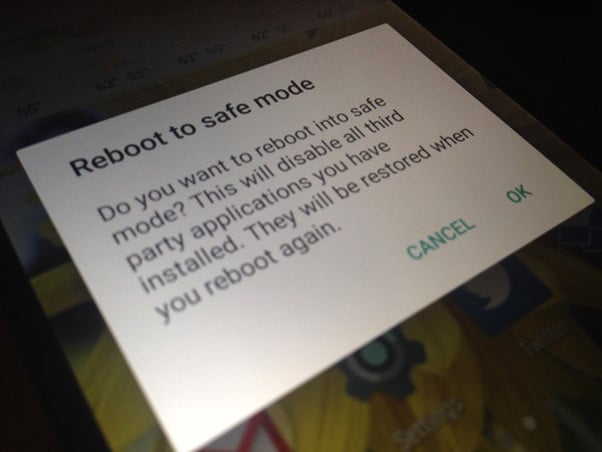
يمكن أن يساعدك هذا الوضع الآمن في تتبع أسباب المشكلة. عندما تقوم بتشغيل هاتفك في الوضع الآمن ، فلن يقوم بتشغيل أي تطبيقات تابعة لجهات خارجية مثبتة على جهازك.
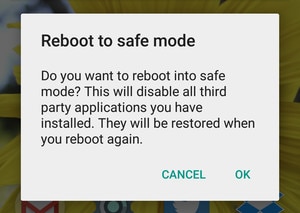
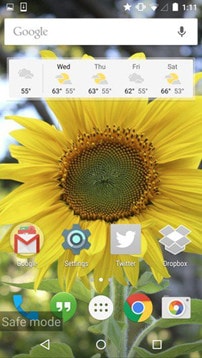
الجزء 4: أفضل 10 تطبيقات لإزالة فيروسات Android
إذا كان هاتفك أو جهازك اللوحي الذي يعمل بنظام Android مصابًا بفيروس أو برنامج ضار ، فمن الممكن تنظيفه. هنا نسرد أفضل 10 تطبيقات Android Virus Remover لمساعدتك في إزالة الفيروسات من هاتفك أو جهازك اللوحي الذي يعمل بنظام Android.
- AVL لنظام Android
- أفاست
- بيتدفندر مكافحة الفيروسات
- برنامج McAfee Security & Power Booster
- كاسبيرسكي موبايل انتي فيروس
- نورتون الأمن والحماية من الفيروسات
- تريند مايكرو موبايل سيكيوريتي
- برنامج Sophos Free Antivirus and Security
- افيرا مكافحة الفيروسات الامن
- مضاد الفيروسات CM Security
1. AVL لنظام Android
يعد تطبيق AVL antivirus remover فائزًا سابقًا في قائمة اليوم. يأتي هذا التطبيق مزودًا بإمكانية اكتشاف الماسح الضوئي جنبًا إلى جنب مع جهاز صنع ملف قابل للتنفيذ. تم تصميم هذا التطبيق ليكون مصدرًا خفيفًا عندما تواجه صعوبة في الحفاظ على عمر البطارية.
المميزات
- كشف شامل
- نظام الدعم النشط
- كشف فعال
السعر: مجاني
الايجابيات
- يوفر خدمات تحديث التوقيع على مدار الساعة طوال أيام الأسبوع
- توفير الموارد والطاقة
سلبيات
- في بعض الأحيان محفوف بالمخاطر كما يضيف تنبيهات مستمرة
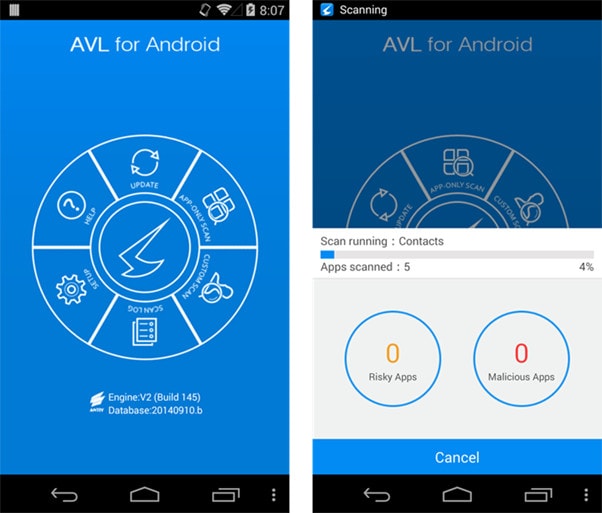
احصل عليه من متجر جوجل للتطبيقات
2. أفاست
Avast هي أداة عملاقة لمكافحة الفيروسات يمكن استخدامها لإنشاء تطبيق يأتي مع مانع المكالمات وجدار الحماية وإجراءات أخرى لمكافحة السرقة. يسمح لك بقفل ومسح جميع بياناتك عن بُعد في حالة فقد جهازك.
المميزات
- شحن الداعم
- نظافة غير المرغوب فيه
- جدار الحماية
- ضد السرقة
السعر: مجاني
الايجابيات
- مسح وإزالة البرامج الضارة تلقائيًا
- قدم رؤى حول التطبيقات المثبتة
سلبيات
- تمت إضافة ميزات جديدة في التطبيق والتي كانت متاحة بالفعل على الهاتف
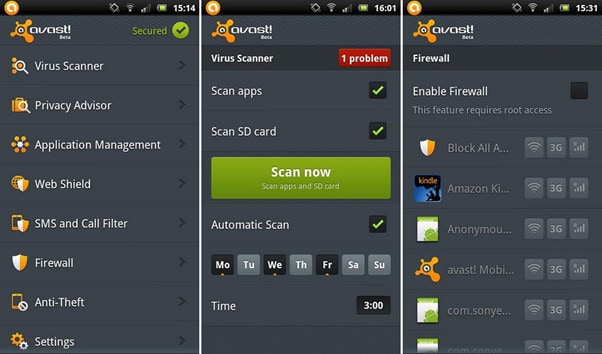
احصل عليه من متجر جوجل للتطبيقات
3. برنامج Bitdefender Antivirus
إذا أردنا الحصول على أمان ، فإن Bitdefender هو أفضل تطبيق مضاد فيروسات يأتي بوزن خفيف بشكل استثنائي. في الواقع ، لا يعمل حتى في الخلفية.
المميزات
- كشف لا مثيل له
- أداء خفيف
- عملية خالية من المتاعب
السعر: مجاني
الايجابيات
- التكوين صفر مطلوب
- مسح الصفحات ضوئيًا في الوقت الفعلي
سلبيات
- يجب تثبيت ذاكرة الوصول العشوائي و Game Booster
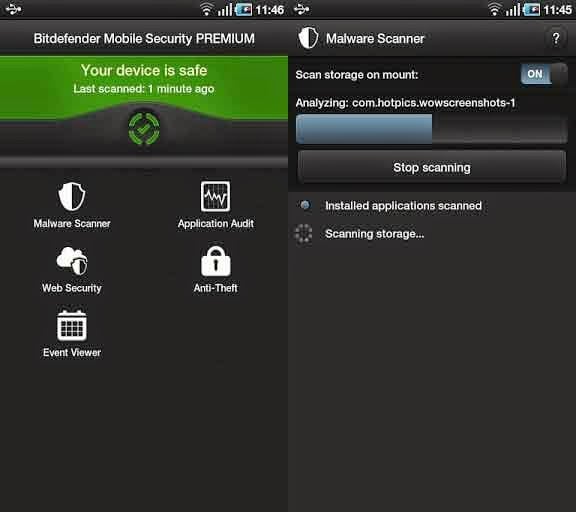
احصل عليه من متجر جوجل للتطبيقات
4. McAfee Security & Power Booster
تطبيق ممتاز McAfee هو تطبيق حماية مضاد للفيروسات يحذف فيروسات جهازك. يمنع الوصول إلى مواقع الويب الضارة ويفحص التطبيقات باستمرار للتحقق مما إذا كانت هناك معلومات حساسة للتسرب تم العثور عليها.
المميزات
- قفل الأمان
- مكافحة التجسس
- ضد السرقة
السعر: مجاني
الايجابيات
- امسح البيانات إذا فقدت هاتفك
- مسح فائق السرعة
سلبيات
- يجب أن يكون الأمن أفضل

احصل عليه من متجر جوجل للتطبيقات
5. كاسبرسكي موبايل مكافحة الفيروسات
يلعب Kaspersky دورًا مهمًا للغاية في إزالة الفيروس ويعمل تطبيقًا رائعًا لمكافحة الفيروسات الضارة. يساعد في منع تثبيت تطبيق مصاب على جهازك. كما أنه يحظر المواقع أو الروابط الضارة قبل النقر عليها.
المميزات
- التطبيق قفل
- الحماية من الفيروسات
- السيطرة على الوضع الأمني
الايجابيات
- أحد أقوى تطبيقات مكافحة الفيروسات
- تأمين بيانات خصوصيتك بسرعة
سلبيات
- يتم تجميد النسخة التجريبية في بعض الأحيان
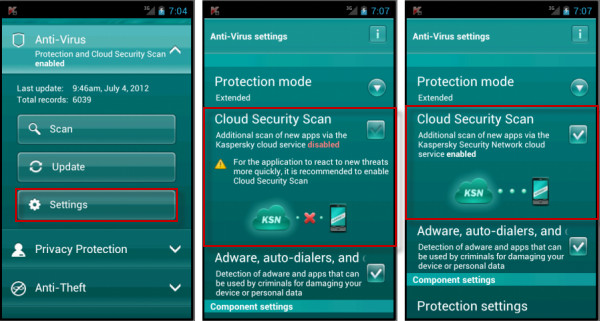
احصل عليه من متجر جوجل للتطبيقات
6. برنامج Norton Security and Antivirus
Norton هو تطبيق مجاني يمنحك ضمانًا بنسبة 100٪ لإزالة الفيروسات من جهازك. يضيف الماسح الضوئي إلى جهازك الذي يكتشف الفيروسات داخل تطبيقاتك وملفاتك لإزالتها تلقائيًا. أليس هذا رائعًا ، جرب الآن؟
المميزات
- حماية أندرويد
- الخصوصيّة
- الأمن الروبوت
الايجابيات
- سهلة الاستخدام والفهم
- إزالة البرامج الضارة باستخدام منظف الملفات غير المرغوب فيها
سلبيات
- لا توجد خيارات متاحة لإيقاف تشغيل الإخطارات
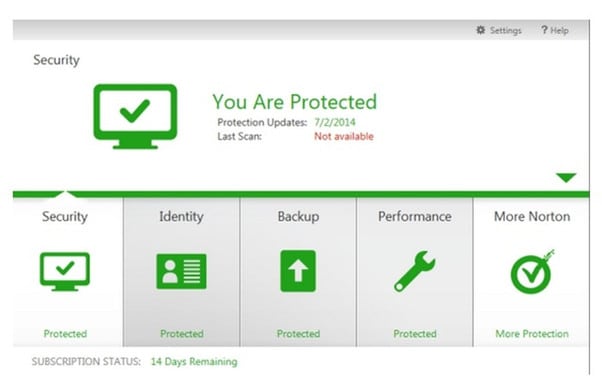
احصل عليه من متجر جوجل للتطبيقات
7. برنامج Trend Micro Mobile Security
الاتجاه هو تطبيق مضاد فيروسات لا يقوم فقط بفحص التطبيقات الجديدة بحثًا عن البرامج الضارة ولكنه يمنع أيضًا التطبيقات المثبتة حديثًا. يوجد ماسح ضوئي مدمج للخصوصية يساعد في إزالة التطبيقات والملفات المصابة. سمات
المميزات
- قفل التطبيق
- ميزة مانع البرامج الضارة
- موفر طاقة ذكي
الايجابيات
- يزيد من أداء الجهاز مع مدير التطبيق
- يجد هاتفك المفقود
سلبيات
- يستغرق المزيد من الوقت في الإعداد
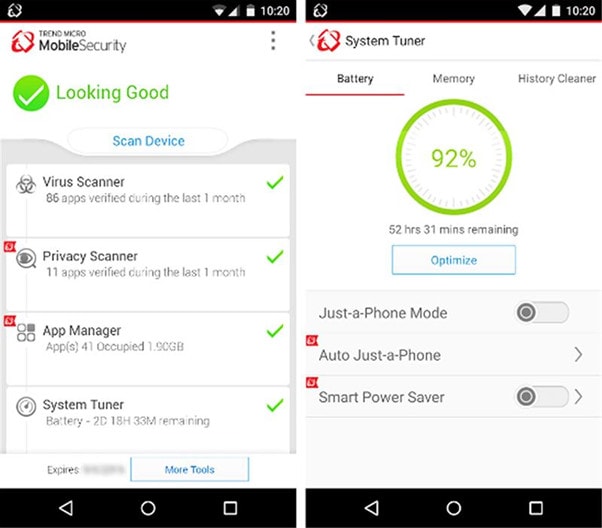
احصل عليه من متجر جوجل للتطبيقات
8. برنامج Sophos Free Antivirus and Security
يأتي Sophos مع العديد من الأدوات المساعدة للتصفح الآمن بالإضافة إلى الاتصال / الرسائل النصية. يلعب دورًا حيويًا في إزالة البرامج الضارة تلقائيًا عند اكتشافها.
المميزات
- الحماية من البرامج الضارة
- الحماية من الضياع والسرقة
- مستشار الخصوصية
السعر: مجاني
الايجابيات
- يتسبب الفحص بدوام كامل في زيادة عمر البطارية للتطبيق لمرة واحدة
- راقب صحة شاشتك بانتظام
سلبيات
- لا يمكن إجراء فحص في الوقت الفعلي بدون اتصال بالإنترنت
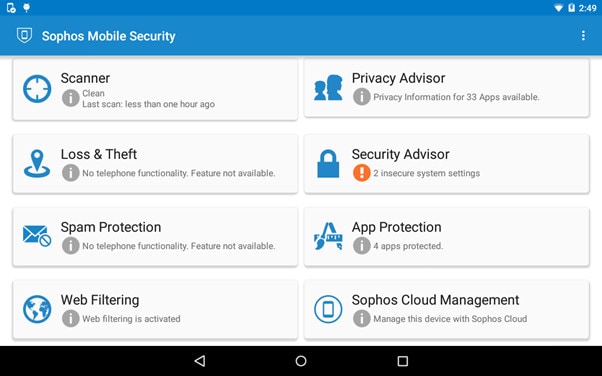
احصل عليه من متجر جوجل للتطبيقات
9. أفيرا مكافحة الفيروسات الأمن
يتحقق تطبيق Avira Antivirus تلقائيًا من وحدة التخزين الخارجية والداخلية إذا كانت آمنة أم لا. يتم تصنيف التطبيقات لمساعدتك على تحديد مدى موثوقية التطبيقات بسرعة.
المميزات
- مكافحة الفيروسات وحماية الخصوصية
- مكافحة الفدية
- أدوات مكافحة السرقة والاسترداد
الايجابيات
- ضمان المزيد من الحماية في الإصدار الأحدث
- التصميم سهل ومفيد ومثير للإعجاب
سلبيات
- وظائف حظر الرسائل القصيرة غير متوفرة
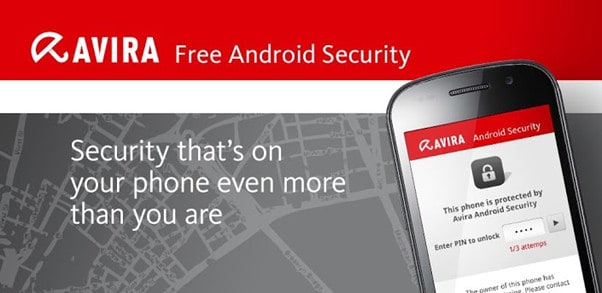
احصل عليه من متجر جوجل للتطبيقات
10. CM Security Antivirus
يعد تطبيق CM security تطبيقًا رائعًا يساعد في مسح البرامج الضارة وإزالتها تلقائيًا. يأتي التطبيق مزودًا بميزات قفل التطبيق وخزينة للحفاظ على أمان بياناتك الخاصة. أفضل شيء في هذا التطبيق هو أنه يأتي مجانًا على متجر Google Play.
المميزات
- SafeConnect VPN
- التشخيص الذكي
- رسالة الأمن
- التطبيق قفل
السعر: مجاني
الايجابيات
- يساعد تنظيف القمامة في التخزين التلقائي
- إنها تحافظ على هاتفك محسّنًا كجديد
سلبيات
- بعد إعادة التثبيت ، تظهر البيانات المخفية
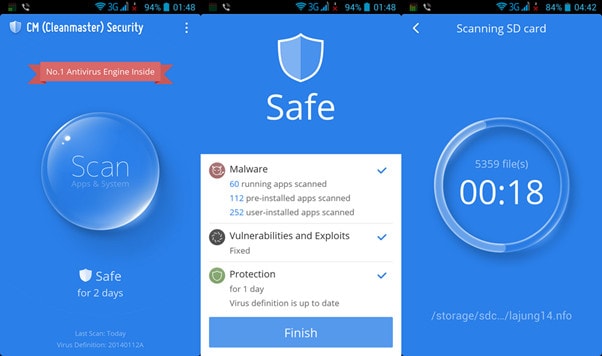
الجزء 5: كيفية إزالة فيروس Android بشكل جذري عن طريق إصلاح Android؟
هل جربت العديد من تطبيقات مكافحة الفيروسات ، لكن لا شيء يساعدك في إزالة الفيروس من جهاز Android الخاص بك؟ لا داعي للذعر حيث يمكنك استخدام DrFoneTool-SystemRepair (Android). أنها واحدة من أهم تطبيقات Android Virus Remover لمساعدتك على إزالة Android Virus بسهولة. يتميز البرنامج بعملية بسيطة ويزيل بشكل جذري فيروس Android من مستوى جذر النظام.

DrFoneTool – إصلاح النظام (Android)
إزالة فيروس Android جذريًا عن طريق إصلاح النظام
- بمساعدتها ، يمكنك ذلك إزالة فيروس Android بنقرة واحدة.
- إنها أداة إصلاح Android الأفضل في الصناعة التي يمكنك الوثوق بها.
- لا تحتاج إلى تعلم أي مهارات تقنية لاستخدامه.
- يدعم أحدث أجهزة Samsung. بما في ذلك Galaxy S9 / S8 وغيرها الكثير.
- إنه يعمل مع جميع شركات الاتصالات التي توفرها ، بما في ذلك T-Mobile و AT&T و Sprint وغيرها.
- 100٪ آمن ومضمون للتنزيل على النظام.
وبالتالي ، فإن DrFoneTool-SystemRepair هو الحل النهائي لإزالة الفيروس على جهاز Android بشكل فعال. يوفر البرنامج ميزات ما يدعي.
ملاحظة: قبل استخدام البرنامج لإصلاح نظام Android ، النسخ الاحتياطي لبيانات جهاز Android الخاص بك أولاً لأن هذه العملية قد تمحو بيانات خروج جهازك. لذلك ، إذا كنت لا تريد المخاطرة بفقدان بيانات جهازك ، فمن الأفضل الاحتفاظ بنسخة احتياطية منها.
إليك الدليل البسيط خطوة بخطوة حول كيفية إزالة فيروس Android:
خطوة 1: قم بتنزيل البرنامج من موقعه الرسمي ثم قم بتثبيته وتشغيله على نظامك. بعد ذلك ، اختر عملية ‘إصلاح’ من نافذتها الرئيسية.

خطوة 2: بعد ذلك ، قم بتوصيل جهازك بالنظام باستخدام كابل USB ثم حدد خيار ‘إصلاح Android’ من شريط القائمة الأيسر.

الخطوة3: بعد ذلك ، أدخل المعلومات الصحيحة الخاصة بجهازك ، مثل علامته التجارية واسمه وطرازه وبلده وشركة الجوال. ثم أدخل ‘000000’ لتأكيد المعلومات واضغط على زر ‘التالي’ للمضي قدمًا.

خطوة 4: بعد ذلك ، أدخل جهازك في وضع التنزيل باتباع الإرشادات المذكورة في واجهة البرنامج. بعد ذلك ، يبدأ البرنامج في تنزيل البرامج الثابتة المناسبة.

خطوة 5: بمجرد تنزيل البرنامج الثابت بنجاح ، يبدأ البرنامج تلقائيًا في إجراء الإصلاح. بعد بضع دقائق ، ستتم إزالة الفيروس من هاتف Android الخاص بك.

الجزء 6: كيفية إعادة ضبط المصنع لهاتف Android أو الجهاز اللوحي؟
يمكن أن تؤدي إعادة تعيين Android إلى إعدادات المصنع الخاصة به أيضًا إلى إزالة فيروس Android من هاتفك أو جهازك اللوحي. ولكن لإزالة الفيروس من مستوى جذر النظام ، يجب عليك اختيار ملف حل إصلاح Android في الجزء 5.
- انقر فوق فتح ‘الضبطخيارات من جهازك
- الآن ، ضمن القائمة الشخصية ، اضغط على ‘إعادة تعيين النسخ الاحتياطي‘ أيقونة
- نجاح ‘الاعادة لضبط المصنعثم انقر فوق ‘إعادة تعيين الهاتف’.
- انقر فوق ‘محو كل شيءإذا كنت تريد مسح البيانات
- تحديد ‘إعادة تشغيلخيار ‘لإعادة تعيينها
- يمكنك الآن إعداد جهازك واستعادة بياناتك
نوصي بعمل نسخة احتياطية من بيانات Android الخاصة بك لحمايتها من الضياع. DrFoneTool – النسخ الاحتياطي والاستعادة (Android) هي أداة رائعة لمساعدتك في الاحتفاظ بنسخة احتياطية من جهات الاتصال والصور وسجلات المكالمات والموسيقى والتطبيقات والمزيد من الملفات من Android إلى جهاز الكمبيوتر بنقرة واحدة.


DrFoneTool – النسخ الاحتياطي والاستعادة (Android)
حل واحد للنسخ الاحتياطي واستعادة أجهزة Android
- نسخ بيانات Android احتياطيًا إلى جهاز الكمبيوتر بنقرة واحدة.
- معاينة واستعادة النسخ الاحتياطي إلى أي أجهزة أندرويد.
- يدعم أجهزة 8000 + Android.
- لا توجد بيانات مفقودة أثناء النسخ الاحتياطي أو التصدير أو الاستعادة.
ومع ذلك ، إذا كنت ترغب في الحصول على أحد تطبيقات مكافحة الفيروسات التي تعمل بنظام Android ، فاختر الأنسب مزيل الفيروسات من أندرويد التطبيق لجهازك. لقد قدمنا أفضل التطبيقات لمزيل الفيروسات التي تعمل بالطريقة التي تريدها. إذا كان هذا الدليل مفيدًا ، فلا تنس مشاركته مع أصدقائك.
أحدث المقالات

